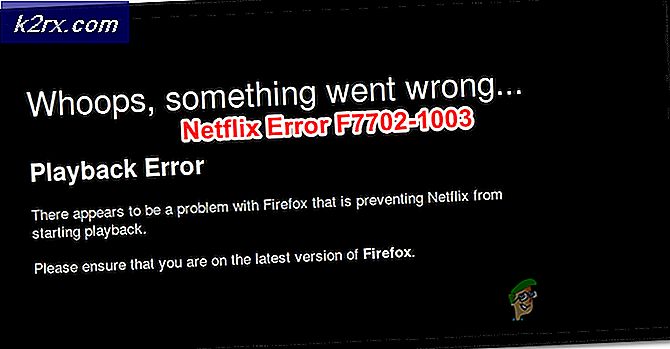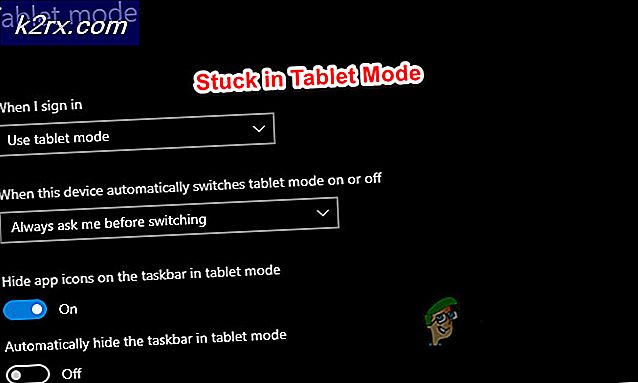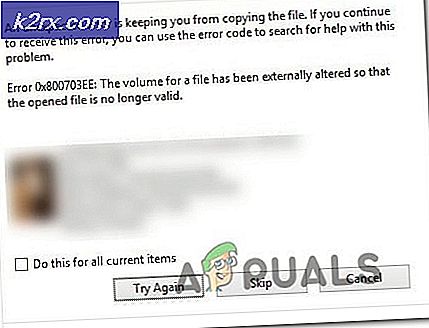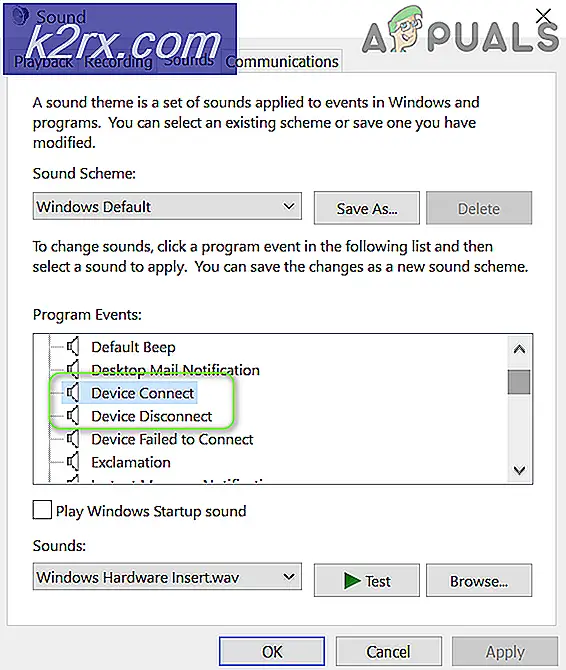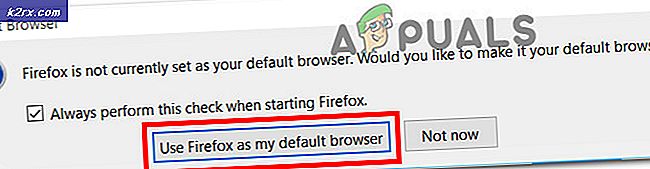Cara Memperbaiki Kesalahan 'Masuk 0x87dd000f' di Xbox
Beberapa pengguna Xbox dan Xbox One tiba-tiba mendapatkan Kesalahan Masuk (0x87DD000F)ketika mereka mencoba masuk ke konsol mereka, meskipun mereka terhubung ke jaringan Internet. Mereka yang mengalami masalah ini melaporkan bahwa mereka memiliki keanggotaan Xbox Live yang aktif. Meskipun masalah ini terkadang dikaitkan dengan masalah server di pihak Microsoft, itu tidak selalu terjadi. Karena penghalang jalan ini, pengguna tidak dapat memainkan game online apa pun atau melihat daftar teman mereka.
Apa yang menyebabkan Kesalahan Masuk (0x87DD000F)?
Kami menyelidiki masalah khusus ini dengan melihat berbagai laporan pengguna dan strategi perbaikan yang paling sering dilaporkan efektif dalam skenario khusus ini. Ternyata, banyak penyebab dapat menyebabkan munculnya masalah ini. Berikut daftar pendek pelaku yang dapat bertanggung jawab atas masalah ini:
Jika saat ini Anda berjuang untuk menyelesaikan pesan kesalahan yang sama, artikel ini akan memberi Anda beberapa panduan pemecahan masalah yang akan membantu Anda memperbaiki dan menentukan penyebab masalah. Setiap perbaikan potensial yang dijelaskan di bawah ini dikonfirmasi untuk bekerja oleh setidaknya satu pengguna lain yang menghadapi masalah yang sama.
Untuk hasil terbaik, kami menyarankan Anda untuk mengikuti metode dalam urutan yang sama dengan yang kami atur. Akhirnya, Anda akan menemukan perbaikan yang mampu menyelesaikan masalah terlepas dari penyebab yang menyebabkannya.
Metode 1: Memeriksa status server Xbox
Sebelum Anda memindahkan satu ke opsi perbaikan lainnya, mari kita pastikan kemungkinan bahwa Kesalahan Masuk (0x87DD000F)tidak disebabkan oleh masalah server yang berada di luar kendali Anda.
Kami berhasil mengidentifikasi beberapa laporan pengguna di mana masalah tersebut difasilitasi oleh periode pemeliharaan atau serangan DDoS pada layanan Xbox Live. Dalam hal ini, setelah masalah diperbaiki oleh teknisi Microsoft, kode kesalahan berhenti terjadi selama urutan pendaftaran.
Untuk memverifikasi apakah ada masalah dengan server Xbox Live, kunjungi tautan ini (sini) dan periksa setiap layanan untuk setiap inkonsistensi.
Jika semua layanan memiliki tanda centang hijau, Anda dapat menyimpulkan bahwa masalahnya bukan disebabkan oleh layanan Xbox Live. Dalam acara ini, jelas bahwa ada masalah dengan konfigurasi lokal Anda – baik konsol atau router/modem Anda.
Di sisi lain, jika penyelidikan Anda mengungkapkan beberapa masalah yang tersebar luas, tentu saja, masalahnya tidak terbatas pada konsol Anda. Dalam hal ini, strategi perbaikan yang disertakan di bawah ini harus diabaikan karena tidak akan membantu Anda menyelesaikan masalah. Sebagai gantinya, yang perlu Anda lakukan hanyalah menunggu beberapa saat hingga masalah diselesaikan oleh teknisi Microsoft. Pastikan untuk memeriksa kembali secara teratur sampai masalah teratasi.
Jika Anda telah menentukan bahwa masalah tersebut tidak disebabkan oleh server Xbox Live, lanjutkan ke metode berikutnya di bawah ini untuk mencoba beberapa strategi perbaikan yang digunakan untuk mengatasi masalah tersebut. 0x87DD000Fkode kesalahan.
Metode 2: Melakukan siklus daya
Jika sebelumnya Anda telah mengonfirmasi bahwa Anda tidak sedang menangani masalah yang tersebar luas, prosedur ini adalah cara paling efektif untuk menyelesaikan masalah tersebut. 0x87DD000Fkode kesalahan. Dengan melakukan siklus daya di konsol mereka, beberapa pengguna telah melaporkan bahwa mereka dapat masuk dengan akun mereka sambil menghindari pesan kesalahan sama sekali setelah urutan booting berikutnya selesai.
Jangan bingung prosedur ini dengan restart biasa. Siklus daya akan menguras kapasitor daya konsol Xbox Anda, yang pada akhirnya akan menyelesaikan banyak masalah terkait firmware yang diketahui terjadi pada konsol Xbox360 dan Xbox One.
Berikut panduan singkat tentang melakukan siklus daya di konsol Xbox Anda:
- Dengan konsol Anda dihidupkan, tekan dan tahan tombol Xbox (terletak di bagian depan konsol Anda). Tekan terus selama sekitar 10 detik, atau sampai Anda melihat lampu depan berkedip sebentar-sebentar – Setelah Anda melihat perilaku ini, Anda dapat melepaskan tombol.
- Setelah mematikan berhasil dilakukan, tunggu satu menit penuh sebelum menyalakan kembali. Anda bahkan dapat mencoba mencabut kabel daya dari sumber listrik untuk memastikan proses selesai.
- Saat Anda siap untuk menyalakannya kembali, tekan kembali tombol daya, tetapi jangan terus ditekan seperti sebelumnya. Kemudian, biarkan urutan startup selesai dan perhatikan apakah Anda melihat logo animasi. Jika Anda melihatnya muncul, itu konfirmasi bahwa prosedur siklus daya berhasil.
- Setelah konsol Anda sepenuhnya di-boot, coba selesaikan proses pendaftaran sekali lagi dan lihat apakah Anda masih menemui 0x87DD000Fkode kesalahan.
Jika pesan kesalahan yang sama masih muncul saat Anda mencoba masuk dengan akun Anda, lanjutkan ke metode berikutnya di bawah ini.
Metode 3: Masuk dengan akun Anda menggunakan Mode Offline (Xbox One Only)
Seperti yang dilaporkan oleh beberapa pengguna yang terpengaruh, Anda mungkin dapat menyelesaikan masalah ini dengan mengubah setelan Jaringan ke Mode Offline dan masuk ke akun pengguna Anda. Banyak pengguna telah melaporkan bahwa melalui rute ini memungkinkan mereka untuk menghindari 0x87DD000F kode kesalahan sepenuhnya. Setelah mereka menonaktifkan mode Offline dan mereka dapat menggunakan fitur online dan mengakses daftar teman mereka tanpa masalah.
Berikut panduan singkat untuk mengalihkan mode jaringan konsol Anda ke Mode Offline dan melakukan penandatanganan dengan cara ini:
- Tekan tombol Xbox pada pengontrol Anda sekali untuk membuka menu panduan. Selanjutnya, gunakan menu yang baru muncul untuk menavigasi ke Pengaturan > Sistem > Pengaturan > Jaringan.
- Setelah Anda berada di dalam Jaringan menu, buka Pengaturan jaringan dan akses luringkan pilihan.
- Sekarang setelah Anda menggunakan konsol Xbox dalam mode offline, kembali ke layar masuk dan masuk dengan akun Anda secara normal.
- Setelah Anda masuk, rekayasa balik langkah-langkah di atas untuk kembali ke menu Pengaturan Jaringan dan beralih ke On line mode.
- Jika Anda sampai sejauh ini, itu berarti Anda berhasil menghindari 0x87DD000F kesalahan.
Jika masalah yang sama masih terjadi atau Anda tidak dapat menyelesaikan langkah-langkah di atas, lanjutkan ke metode terakhir di bawah ini.
Metode 4: Menghapus alamat MAC Alternatif
Jika tidak ada metode di atas yang memungkinkan Anda menyelesaikan masalah, kemungkinan besar masalah tersebut sebenarnya disebabkan oleh masalah router/modem. Dalam kebanyakan kasus, ini hanya kasus alamat MAC Alternatif yang tidak tepat. Jika skenario ini berlaku, Anda akan dapat memperbaiki masalah dengan masuk ke menu Jaringan dan menghapus alamat MAC alternatif.
Kami telah menemukan beberapa laporan pengguna berbeda yang mengonfirmasi bahwa langkah-langkah di bawah ini telah membantu mereka untuk menghindari 0x87DD000F kesalahan. Inilah yang perlu Anda lakukan:
- Tekan Xbox untuk membuka menu panduan. Selanjutnya, gunakan menu yang baru dibuka untuk menavigasi ke ikon Pengaturan dan mengakses Semua Pengaturan Tidak bisa.
- Setelah Anda berada di dalam layar Pengaturan, buka Jaringan tab dan pilih Pengaturan jaringan.
- Dari Jaringan menu, akses Pengaturan lanjutan Tidak bisa.
- Di dalam menu Pengaturan lanjutan, pilih Alamat MAC alternatif pilihan.
- Di dalam MAC Kabel/Nirkabel Alternatif Al menu alamat, pilih Bersih lalu pilih Mengulang kembali untuk menerapkan perubahan.
- Mulai ulang konsol Anda dan lihat apakah kesalahan pendaftaran telah teratasi.